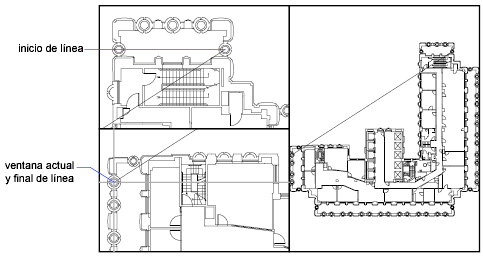Para crear varias ventanas gráficas en el espacio modelo
- Haga clic en la

 flecha desplegable Configuraciones de ventana gráfica.
flecha desplegable Configuraciones de ventana gráfica. - Haga clic en la configuración de ventana gráfica que desee utilizar.
Consejo:
Los controles de la ventana gráfica se muestran en la esquina superior izquierda de cada ventana gráfica, lo que podría tener el siguiente aspecto:
[-] [Superior] [Estructura alámbrica 2D]
Haga clic en el control - o + y, a continuación, en la lista de configuración de ventanas gráficas para cambiar el número y la disposición de las ventanas gráficas.
Pulse Ctrl mientras arrastra los contornos de la ventana gráfica para mostrar la barra divisoria verde y crear nuevas ventanas gráficas. También puede arrastrar los controles divisorios más externos.
Para convertir una ventana gráfica del espacio modelo en la actual
- Haga clic en cualquier lugar de los bordes de la ventana gráfica.
Para desplazarse por las ventanas gráficas sin hacer clic
- Pulse Ctrl+R varias veces.
Para restituir el espacio modelo en una ventana gráfica
- Haga clic en la

 Ventanas gráficas
Ventanas gráficas Lista de configuraciones de ventana gráfica
Lista de configuraciones de ventana gráfica Única.
Única.
Para unir dos ventanas gráficas del espacio modelo
Nota: Para unir dos ventanas, estas deben compartir un borde común de la misma longitud.
- Haga clic en la

 Ventanas, Juntar.
Ventanas, Juntar.
- Haga clic en la ventana gráfica del espacio modelo que desea conservar.
- Haga clic en una ventana gráfica adyacente para unirla a la primera ventana gráfica.
Consejo: También puede arrastrar un contorno interior de cualquier ventana gráfica del espacio modelo, uniéndola a otra ventana gráfica con una arista común de la misma longitud.
Para dibujar en dos ventanas gráficas del espacio modelo
En un dibujo grande, puede usar este método para dibujar una línea desde un detalle en una esquina hasta otro detalle en otra esquina lejana.
- Inicie la línea en la ventana gráfica actual.
- Convierta en actual otra ventana gráfica. Para ello, haga clic en su interior y especifique el segundo punto final de la línea.